ChatGPT “Body Stream Hatası” Nasıl Onarılır
Yayınlanan: 2023-04-03
ChatGPT'nin görüşmenizde sürekli ortaya çıkan "Body Stream'de Hata" hatasından bıktınız mı? Kesin nedene bağlı olarak, bir gövde akışı hatasını çözmenin birkaç yolu vardır. İşte ChatGPT'yi tekrar harekete geçirmek için yapmanız gerekenler.
ChatGPT'de "Gövde Akışında Hata" Nedir?
Body Stream'de ChatGPT Hatası Nasıl Onarılır
ChatGPT Sunucu Durumu Sayfasını Kontrol Edin
ChatGPT'nin Yanıtını Yeniden Oluşturun
Yeni Sohbet Deneyin
Web Tarayıcınızı Yeniden Başlatın
Daha Kısa İstemler Kullanın veya Daha Kısa Yanıtlar İsteyin
Web Tarayıcınızın Önbelleğini Temizleyin
API İstek Hatanızı Arayın
Destekle İletişime Geçin
ChatGPT'yi Daha Sonra Kullanın
ChatGPT'de "Body Stream'de Hata" Nedir?
Normalde, bilgisayarlardaki bir "vücut akışındaki hata", bir ağ konumundan diğerine aktarılırken bir veri akışını kesintiye uğratan veya başka bir şekilde müdahale eden bir şeyi ifade eder. Hizmet şu veya bu nedenle isteminiz için bir yanıt üretemediğinde, ChatGPT bir "Gövde Akışında Hata" hatası görüntüler.
Bu olduğunda, ChatGPT'nin sunucuları çökmüş ve aracın yanıt oluşturmasını engellemiş olabilir. Diğer nedenler arasında, ChatGPT'nin oluşturmakta güçlük çektiği, uzun ve karmaşık bir yanıt gerektiren bir sorgu sormuş olmanız yer alır. Web tarayıcınızın hatalı önbelleği de bu hata mesajına neden olabilir.
Body Stream'de ChatGPT Hatası Nasıl Onarılır
Spesifik neden ne olursa olsun, nedeni belirlemenin ve gövde akışı mesajındaki bir hatayı düzeltmenin birkaç yolu vardır.
ChatGPT Sunucu Durumu Sayfasını Kontrol Edin
ChatGPT bir hata mesajı gösterdiğinde yapılacak ilk şey sitenin kapalı olup olmadığını kontrol etmektir. Sitenin sunucuları, sorgu yanıtlarınızla ilgili sorunlara neden olan bir sorun yaşıyor olabilir.
OpenAI Durum sitesine erişerek bunu kontrol edebilirsiniz. Bu site size ChatGPT'nin işlevlerinin kapalı olup olmadığını söyler. Öyleyse, şirketin sorunu çözüp hizmetleri geri getirmesini beklemeniz gerekir.
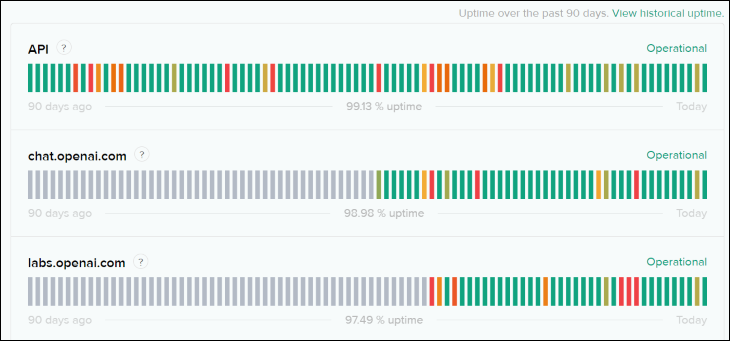
Bir "Tüm Sistemler Çalışıyor" mesajı alırsanız, bu sorunun sizden kaynaklandığı anlamına gelmelidir.
ChatGPT'nin Yanıtını Yeniden Oluşturun
"Gövde Akışında Hata" hatasını çözmek için uygulayabileceğiniz başka bir düzeltme, ChatGPT'den sorunuzun yanıtını yeniden oluşturmasını istemektir. Bu, siteyi, sorunun çözülmesine yardımcı olabilecek sorgunuzun yanıtını yeniden oluşturmaya zorlar.
Bunu yapmak için, sorgularınızı girdiğiniz metin alanının hemen üstündeki "Yanıtı Yeniden Oluştur" düğmesini tıklayın.
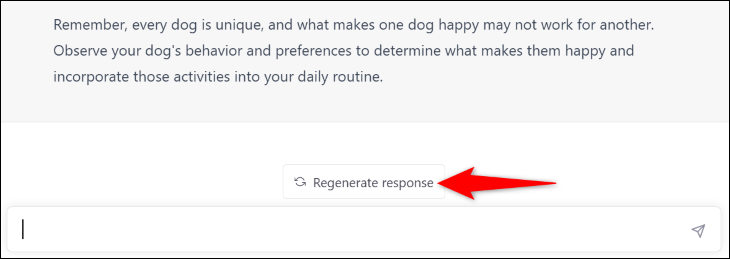
Yeni Sohbet Deneyin
Mevcut sohbet dizisiyle ilgili bir sorun olabilir. Bu durumda, konuşma dizinizi temizleyin, sorununuz muhtemelen çözülecektir.
Önceki sohbet dizisinin sohbet geçmişinden yararlanamayacak olsanız da, yeni bir oturum başlatmak ilk hataya neden olan sorunu çözebilir. Ancak, önceki bir sohbetten sohbet geçmişinizi paylaşmanın yolları vardır.
Yeni bir sohbete başlamak için kenar çubuğunda "Yeni Sohbet"e tıklayın veya dokunun.
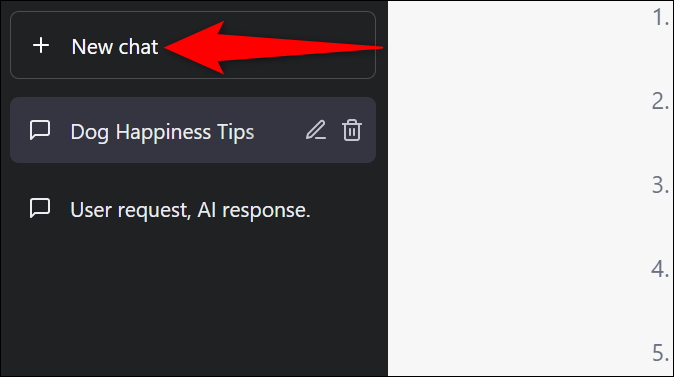

Yeni görüşme diziniz artık ChatGPT ile başladı.
İyi bir önlem olarak, web tarayıcınızdaki ChatGPT sekmesini kapatmayı ve ardından siteyi yeniden başlatmayı da deneyebilirsiniz. Bunu yapmak, sitedeki tüm oturumunuzu yenileyerek küçük sorunları giderir.
Web Tarayıcınızı Yeniden Başlatın
ChatGPT'yi kapatıp yeniden açmak sorununuzu çözmezse, sorunu çözmek için web tarayıcınızdan çıkın ve yeniden başlatın. Web tarayıcınız, ChatGPT ile ilgili bir soruna neden olan küçük bir aksaklık yaşıyor olabilir. Chrome, Edge (aynı Chrome gibi çalışır) ve Firefox'u yeniden başlatmak nispeten basittir, bu yüzden denemeye değer.
Daha Kısa İstemler Kullanın veya Daha Kısa Yanıtlar İsteyin
Uzun bir yanıt gerektiren bir soru sorduysanız, ChatGPT yanıtı oluşturamayabilir ve bu da "Error in Body Stream" hatasına neden olabilir. Benzer şekilde, ChatGPT'ye işlemesi için çok fazla metin koyarsanız, oturumunuz için modele ayrılan belirteç sınırını aşabilirsiniz.
Aslında tüm metninizi bir kerede koymak zorunda değilsiniz. Metni daha küçük parçalar halinde işleyebilir ve ChatGPT'den her küçük metin parçasında aynı işlemleri gerçekleştirmesini isteyebilirsiniz.
ChatGPT'nin girdiğiniz metnin tamamına dayalı olarak çıktı sağlamasını istiyorsanız, metin geçerli sohbet oturumunun geçmişinde olduğu sürece ChatGPT'den her zaman bunu isteyebileceğinizi unutmayın. Bir bilgi istemi sağladığınızda tüm sohbet geçmişi oturumunuzu hesaba katabilir.
Web Tarayıcınızın Önbelleğini Temizleyin
Yaygın veya tekrarlanan web isteklerini hızlandırmak için web tarayıcılarında bu veriler için bir önbellek bulunur. ChatGPT, onu uzak bir sunucuda çalıştıran AI modeli için yalnızca bir web ön ucudur, bu nedenle sitenin önbelleğe alınan verilerinde bir şeyler ters giderse bu tür hatalara neden olabilir.
Oturumunuzda olanın bu olması ihtimaline karşı, tarayıcınızın önbelleğini temizlemeyi denemelisiniz. Bunu Google Chrome, Microsoft Edge ve Mozilla Firefox gibi tarayıcılarda yapmak oldukça kolaydır.
Tarayıcı önbelleğinizi temizlemeniz internet geçmişinizi, kayıtlı şifrelerinizi, yer imlerinizi veya başka herhangi bir şeyi etkilemez. En kötüsü, bazı sitelerin verilerinin yeniden önbelleğe alınması gerektiğinden, onları bir sonraki açışınızda yüklenmesi birkaç saniye daha uzun sürebilir. Oturum açma oturumu çerezlerinizi sildiyseniz, kayıtlı şifrelerinizi kullanarak hizmetlerinizde tekrar oturum açmanız da gerekebilir.
API İstek Hatanızı Arayın
ChatGPT ile, çalışması için OpenAI API'ye istekler gönderen, geliştirdiğiniz bir üçüncü taraf uygulaması aracılığıyla etkileşim kuruyorsanız, yazılım kodunun doğru çalışıp çalışmadığını kontrol etmelisiniz.
Kodunuzdaki bir hata değilse, yazılımınız bir istek gönderdiğinde API'den hangi HTTP yanıt kodlarını aldığınızı not edin. 200 ile 299 arasındaki kodlar başarı anlamına gelir, ancak 400 kodu (örn. Hata 401, 403 veya 404) bir şeylerin ters gittiği anlamına gelir. Belirli yanıt kodunun ne anlama geldiğine baktığınızda, API'nin verileri neden istendiği gibi size geri göndermediğini açıklayabilir.
Destekle İletişime Geçin
OpenAI hesabınız varsa, giriş yaptıktan sonra ana ChatGPT sitesindeki “Yardım” butonunu kullanarak yardım alabilirsiniz. Herhangi bir nedenle giriş yapamıyorsanız veya hesabınız yoksa, adresine gidebilirsiniz. help.openai.com ve birisiyle konuşmak için sayfanın sağ alt köşesindeki sohbet balonu simgesini kullanın. İronik olarak, ChatGPT olduğu ortaya çıkabilir!
ChatGPT'yi Daha Sonra Kullanın
Ne yaparsanız yapın ChatGPT aynı hata mesajını gösteriyorsa ve OpenAI desteği de size yardımcı olamıyorsa, site sunucularında aşırı yük yaşıyor olabilir. Bu, her türlü hata mesajını üreterek tüm kullanıcılarına hizmet verememesine neden olur.
Bu durumda yapabileceğiniz en iyi şey biraz beklemek ve siteye daha sonra erişmektir. Sitenin trafiği azaldığında, sorularınıza cevap alma şansınız olacak. Bu arada, birçok ChatGPT alternatifinden birini denemek isteyebilirsiniz.
ChatGPT sizin için tekrar çalışmaya başladıktan sonra, ChatGPT'nin tarzınızı kopyalamasını sağlama, ChatGPT'nin şefiniz olmasının nasıl bir şey olduğu ve nasıl benzersiz ChatGPT karakterleri oluşturabileceğiniz dahil olmak üzere, sohbet robotundan en iyi şekilde yararlanma kılavuzlarımıza göz atın.
İLGİLİ: Düzeltme: ChatGPT "Dahili Sunucu Hatası" ve Diğer Yaygın Hatalar
